Når du først begynder at bruge Remote Play, kan kvaliteten af din grafik virke af. Dette skyldes, at standardindstillingerne for Remote Play er indstillet til standarddefinition, hvilket betyder, at alt hvad du prøver at streame vil se ud som om det bliver spillet på en meget ældre enhed. Heldigvis kan du rette dette ved blot at justere et par indstillinger, før du starter programmet, her er hvordan.
Overvej dette tilbehør
- Gør mobilspil let: Nyko Smart Clip ($ 14 på Amazon)
- Større lyd: COWIN E7 Støjreducerende hovedtelefoner ($ 60 på Amazon)
- Opgrader din plads: Seagate 2TB ekstern harddisk til PS4 ($ 90 hos Amazon)
Justering af Remote Play's videokvalitet
- Start Remote Play.
-
Når du er indlæst, skal du klikke på Indstillinger i nederste venstre hjørne.
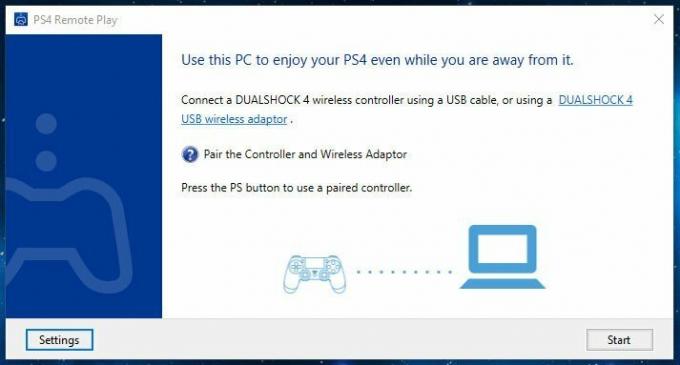 Kilde: Android Central
Kilde: Android Central -
Under Videokvalitet til fjernspil brug opløsningsmenuen til at vælge Høj (720p), eller Bedste (1080p), afhængigt af hvilken kvalitet du foretrækker.
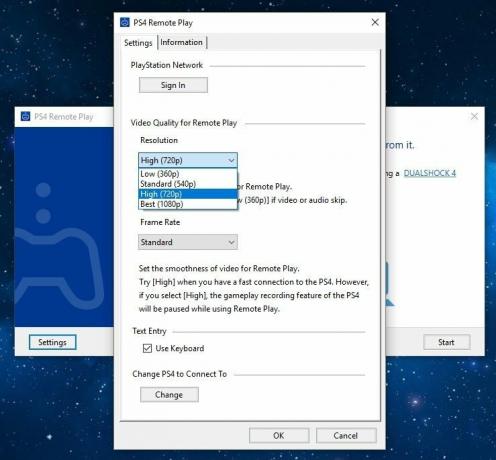 Kilde: Android Central
Kilde: Android Central - Klik på Okay for at gemme ændringen.
- Til sidst skal du klikke på Start i nederste højre hjørne for at begynde at streame dit spil.
Det er vigtigt at bemærke, at din internetforbindelse og hastighed vil afgøre, hvor godt Remote Play fungerer, så hvis du ikke har en stærk forbindelse, kan du muligvis teste, hvilken kvalitet der fungerer bedst spiller. Der kræves en lille prøve og fejl, da ikke alle internetforbindelser gøres lige.
Din internetforbindelse kommer også i spil, hvis du prøver at ændre billedhastigheden. Hvis du har en robust internetforbindelse, kan du øge billedhastigheden til høj, men for de fleste brugere er standard den bedre mulighed. Men med et par klik og en lille test skal din Remote Play-videokvalitet se godt ud. Nu hvor du ved, hvordan du konfigurerer det, kan du nyde disse spil overalt, hvor du har en DualShock-controller og kompatibel enhed!
Remote Play hvor du vil

Hvis du streamer til din telefon, holder Nyko Smart Clip din skærm bedre i stand til at se dit spil uden at anstrenge dig. Klippet kommer ikke i vejen for lightbar, touchpad eller nogen af dine porte, så du kan tilslutte for at oplade, mens du spiller.

E7-hovedtelefonerne er en mere let og bærbar mulighed end et standard gaming-headset. I stand til at oprette forbindelse med enten det medfølgende 3,5 mm lydkabel eller Bluetooth; du kan høre dine spil på farten eller endda chatte med dit team på den indbyggede mikrofon.

Når du tilføjer flere spil til dit system, og pladsen begynder at løbe tør, kan det være svært at beslutte, hvilke spil der skal slettes. Du behøver ikke med Seagates 2TB eksterne drev. Begræns ikke dig selv; spille hvad du vil, når du vil, hvor du vil.
Vi tjener muligvis en provision for køb ved hjælp af vores links. Lær mere.

Lav det perfekte spil med disse PS4 sportsspil.
Her er det bedste sportsspil, der kan give dig nogle af spændingen ved konkurrence, når du ikke kan spille udenfor. De kan også lade dig forestille dig, hvordan fremtidens sportsgrene kan se ud eller endda give dig en træning derhjemme. Spil konkurrencedygtigt eller tilfældigt med venner.

Børn gamle nok til at begynde at spille spil? Hvorfor ikke tjekke disse titler.
Hvis du leder efter nogle spil, som du enten kan lege med familien eller stoler på, at dine børn spiller alene, er du kommet til det rigtige sted! Tjek disse fantastiske titler!

Spil med venner (eller fremmede) med disse fantastiske multiplayer-spil på PS4.
Vi vil alle gerne have spil, vi kan spille med vores venner, hvad enten det er online eller personligt. Her er vores topopstilling for de bedste multiplayer-spil til din PlayStation 4!
